Di era digital ini, format PDF (Portable Document Format) telah menjadi standar untuk berbagi dokumen karena kemampuannya mempertahankan format asli, terlepas dari sistem operasi atau perangkat yang digunakan. Namun, PDF seringkali sulit diedit secara langsung. Di sinilah kebutuhan untuk mengubah PDF ke format Word menjadi penting. Format Word (Microsoft Word Document) memungkinkan Anda mengedit teks, gambar, dan tata letak dokumen dengan mudah. Untungnya, ada banyak cara untuk mengubah PDF ke Word online secara gratis, memungkinkan Anda untuk memodifikasi dokumen sesuai kebutuhan tanpa mengeluarkan biaya.
Artikel ini akan membahas secara mendalam berbagai metode yang bisa Anda gunakan untuk mengubah PDF ke Word secara online dan gratis, serta memberikan tips dan trik untuk mendapatkan hasil terbaik.
Mengapa Mengubah PDF ke Word?
Sebelum kita membahas cara mengubah PDF ke Word, mari kita pahami mengapa konversi ini begitu penting:
- Kemudahan Edit: PDF dirancang untuk tampilan dan pencetakan, bukan untuk pengeditan. Mengubahnya ke Word memungkinkan Anda untuk dengan mudah mengubah teks, menambahkan atau menghapus gambar, dan menyesuaikan tata letak.
- Kolaborasi: Dokumen Word mudah dibagikan dan diedit oleh banyak orang. Mengubah PDF ke Word memfasilitasi kolaborasi yang lebih efektif.
- Ekstraksi Teks: Jika Anda hanya membutuhkan teks dari PDF, mengubahnya ke Word adalah cara cepat dan mudah untuk mengekstrak teks tersebut.
- Memperbaiki Kesalahan: Jika Anda menemukan kesalahan dalam dokumen PDF, mengubahnya ke Word memungkinkan Anda untuk memperbaikinya dengan mudah.
- Menggunakan Kembali Konten: Anda dapat menggunakan kembali konten dari PDF untuk proyek lain dengan mengubahnya ke Word.
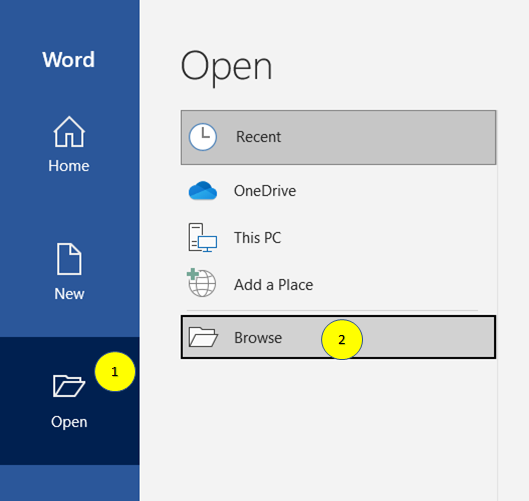
Metode Gratis untuk Mengubah PDF ke Word Online
Berikut adalah beberapa metode yang paling populer dan efektif untuk mengubah PDF ke Word secara online dan gratis:
1. Menggunakan Situs Web Konverter PDF Online:
Ini adalah metode yang paling umum dan mudah digunakan. Banyak situs web menawarkan layanan konversi PDF ke Word secara gratis. Beberapa yang paling populer termasuk:
-
iLovePDF: iLovePDF adalah salah satu konverter PDF online paling populer. Ia menawarkan berbagai alat, termasuk konverter PDF ke Word, kompresor, penggabung, dan banyak lagi. iLovePDF menawarkan antarmuka yang sederhana dan intuitif, serta proses konversi yang cepat. Anda dapat mengunggah file dari komputer Anda, Google Drive, atau Dropbox.
- Cara Menggunakan iLovePDF:
- Buka situs web iLovePDF (www.ilovepdf.com).
- Pilih opsi "PDF to Word".
- Unggah file PDF Anda dengan mengklik tombol "Select PDF file".
- Tunggu hingga proses unggah selesai.
- Klik tombol "Convert to WORD".
- Setelah konversi selesai, unduh file Word Anda.
- Cara Menggunakan iLovePDF:
-
Smallpdf: Smallpdf adalah platform online lain yang menawarkan berbagai alat PDF, termasuk konverter PDF ke Word. Smallpdf menawarkan antarmuka yang bersih dan mudah digunakan, serta fitur-fitur tambahan seperti kompresi dan proteksi kata sandi.
- Cara Menggunakan Smallpdf:
- Buka situs web Smallpdf (www.smallpdf.com).
- Pilih opsi "PDF to Word".
- Unggah file PDF Anda dengan menyeret dan melepaskan file atau mengklik tombol "Choose Files".
- Pilih opsi "Convert to Editable Word" jika Anda ingin mempertahankan format aslinya.
- Klik tombol "Convert".
- Setelah konversi selesai, unduh file Word Anda.
- Cara Menggunakan Smallpdf:
-
Online2PDF: Online2PDF adalah alat online yang memungkinkan Anda untuk tidak hanya mengonversi PDF ke Word, tetapi juga membagi, menggabungkan, dan mengompres file PDF. Alat ini menawarkan beberapa opsi kustomisasi, seperti memilih rentang halaman untuk dikonversi.
- Cara Menggunakan Online2PDF:
- Buka situs web Online2PDF (www.online2pdf.com).
- Unggah file PDF Anda dengan mengklik tombol "Select files".
- Pilih "Convert to Word (.docx)" dari menu drop-down.
- Sesuaikan opsi lain sesuai kebutuhan Anda.
- Klik tombol "Convert".
- Setelah konversi selesai, unduh file Word Anda.
- Cara Menggunakan Online2PDF:
Kelebihan Menggunakan Situs Web Konverter PDF Online:
- Gratis: Sebagian besar situs web ini menawarkan layanan konversi gratis (biasanya dengan batasan ukuran file atau jumlah konversi per hari).
- Mudah Digunakan: Antarmuka yang intuitif memudahkan proses konversi bahkan bagi pengguna yang tidak berpengalaman.
- Tidak Perlu Instalasi: Anda tidak perlu menginstal perangkat lunak apa pun di komputer Anda.
- Aksesibilitas: Anda dapat mengakses situs web ini dari perangkat apa pun dengan koneksi internet.
Kekurangan Menggunakan Situs Web Konverter PDF Online:
- Keterbatasan Ukuran File: Beberapa situs web mungkin memiliki batasan ukuran file maksimum yang dapat Anda unggah.
- Kualitas Konversi: Kualitas konversi dapat bervariasi tergantung pada kompleksitas dokumen PDF dan algoritma konversi yang digunakan oleh situs web.
- Masalah Privasi: Mengunggah dokumen sensitif ke situs web pihak ketiga dapat menimbulkan masalah privasi. Pastikan untuk membaca kebijakan privasi situs web sebelum mengunggah file Anda.
- Iklan: Beberapa situs web mungkin menampilkan iklan yang mengganggu.
2. Menggunakan Google Docs:
Google Docs adalah pengolah kata berbasis web gratis yang merupakan bagian dari Google Workspace. Selain membuat dan mengedit dokumen, Google Docs juga dapat digunakan untuk mengonversi PDF ke format Word.
- Cara Menggunakan Google Docs:
- Buka Google Drive Anda (drive.google.com).
- Unggah file PDF Anda ke Google Drive.
- Klik kanan pada file PDF dan pilih "Open with" > "Google Docs".
- Google Docs akan membuka file PDF dan mencoba mengonversinya menjadi dokumen yang dapat diedit.
- Setelah file terbuka, Anda dapat mengedit teks, gambar, dan tata letak sesuai kebutuhan.
- Untuk menyimpan file sebagai dokumen Word, klik "File" > "Download" > "Microsoft Word (.docx)".
Kelebihan Menggunakan Google Docs:
- Gratis: Google Docs gratis untuk digunakan dengan akun Google.
- Kolaborasi: Memungkinkan kolaborasi real-time dengan pengguna lain.
- Penyimpanan Cloud: File disimpan di Google Drive, sehingga dapat diakses dari perangkat apa pun.
- Kemampuan OCR: Google Docs memiliki kemampuan OCR (Optical Character Recognition) yang cukup baik, sehingga dapat mengenali teks dalam gambar dan PDF yang dipindai.
Kekurangan Menggunakan Google Docs:
- Format yang Hilang: Google Docs mungkin tidak dapat mempertahankan semua format asli dari PDF, terutama jika PDF tersebut memiliki tata letak yang kompleks.
- Ketergantungan Internet: Anda memerlukan koneksi internet yang stabil untuk menggunakan Google Docs.
- Ukuran File: Google Docs mungkin kesulitan menangani file PDF yang sangat besar.
3. Menggunakan Microsoft Word (Versi Desktop):
Jika Anda memiliki versi desktop Microsoft Word (2013 atau lebih baru), Anda dapat membuka PDF langsung di Word dan menyimpannya sebagai dokumen Word yang dapat diedit.
- Cara Menggunakan Microsoft Word:
- Buka Microsoft Word.
- Klik "File" > "Open".
- Cari dan pilih file PDF Anda.
- Word akan membuka file PDF dan mengonversinya menjadi dokumen yang dapat diedit.
- Edit dokumen sesuai kebutuhan.
- Klik "File" > "Save As" dan pilih "Word Document (.docx)" sebagai format penyimpanan.
Kelebihan Menggunakan Microsoft Word:
- Kualitas Konversi Tinggi: Microsoft Word biasanya menawarkan kualitas konversi yang lebih baik dibandingkan dengan konverter online gratis, terutama untuk dokumen dengan tata letak yang kompleks.
- Tidak Perlu Koneksi Internet: Anda tidak memerlukan koneksi internet untuk mengonversi PDF ke Word.
- Kontrol Penuh: Anda memiliki kontrol penuh atas proses konversi dan dapat menyesuaikan opsi sesuai kebutuhan Anda.
Kekurangan Menggunakan Microsoft Word:
- Berbayar: Microsoft Word adalah perangkat lunak berbayar.
- Membutuhkan Instalasi: Anda perlu menginstal Microsoft Word di komputer Anda.
Tips untuk Mendapatkan Hasil Konversi Terbaik
Berikut adalah beberapa tips untuk mendapatkan hasil konversi terbaik saat mengubah PDF ke Word online secara gratis:
- Pilih Konverter yang Tepat: Uji beberapa konverter online yang berbeda dan pilih yang menghasilkan kualitas konversi terbaik untuk jenis dokumen PDF yang Anda gunakan.
- Periksa Hasil Konversi: Selalu periksa hasil konversi dengan cermat untuk memastikan bahwa semua teks, gambar, dan tata letak telah dikonversi dengan benar.
- Gunakan OCR jika Diperlukan: Jika PDF Anda berisi gambar atau teks yang dipindai, gunakan konverter yang menawarkan kemampuan OCR untuk mengenali teks dalam gambar.
- Bersihkan Dokumen PDF: Sebelum mengonversi, coba bersihkan dokumen PDF Anda dengan menghapus elemen yang tidak perlu, seperti komentar atau watermark.
- Perhatikan Batasan Ukuran File: Jika file PDF Anda terlalu besar, coba kompres terlebih dahulu sebelum mengunggahnya ke konverter online.
- Lindungi Data Sensitif: Hindari mengunggah dokumen sensitif ke situs web konverter online yang tidak terpercaya.
Kesimpulan
Mengubah PDF ke Word online secara gratis adalah cara yang mudah dan efisien untuk mengedit dan memodifikasi dokumen PDF. Dengan berbagai metode dan alat yang tersedia, Anda dapat memilih opsi yang paling sesuai dengan kebutuhan dan preferensi Anda. Ingatlah untuk selalu memeriksa hasil konversi dengan cermat dan melindungi data sensitif Anda. Dengan mengikuti tips yang telah disebutkan di atas, Anda dapat memastikan bahwa Anda mendapatkan hasil konversi terbaik dan memaksimalkan manfaat dari proses ini. Semoga panduan ini bermanfaat dan membantu Anda dalam mengubah PDF ke Word dengan mudah dan gratis!
